Hai commesso un errore di gestione o il tuo smartphone ha balbettato e hai perso messaggi che volevi conservare preziosamente? Tuttavia, questo è un problema che si verifica spesso. E se pensavi fosse perso per sempre, ora puoi rilassarti, ci sono diverse soluzioni per ritrovare i tuoi messaggi. Quindi, impara in questo articolo in questo articolo come recuperare i messaggi cancellati in OnePlus 10 Pro . Prima di tutto vedremo soluzioni per recuperare i messaggi eliminati su OnePlus 10 Pro con un computer . Successivamente, vedremo come recuperare i messaggi di testo eliminati in un OnePlus 10 Pro con un'applicazione .
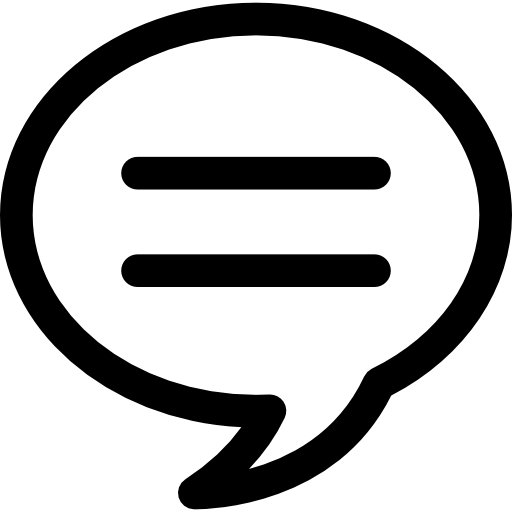
Come recuperare i messaggi eliminati su OnePlus 10 Pro utilizzando il computer
Per recuperare i tuoi preziosi messaggi cancellati sul tuo OnePlus 10 Pro, niente è più efficace del software di recupero dati che troverai su un pc. Ce ne sono molti, tuttavia scoprirai due dei migliori software proprio qui.
Recupera i messaggi cancellati tramite PhoneRescue
Se hai mai pensato di aver perso i tuoi dati per sempre, non preoccuparti. Il software PhoneRescue, da scaricare su pc, aiuta a recuperare tutti i tuoi messaggi cancellati su OnePlus 10 Pro, ma anche i tuoi file, media, contatti, chiamate ecc. Funziona con Computer Mac e Windows , e il suo utilizzo è semplice ed intuitivo. Apprezzato per la sua qualità di esecuzione, questo software è una delle migliori per trovare i messaggi eliminati su OnePlus 10 Pro. Vedremo quindi la procedura da attuare per essere sicuri di recuperare i tuoi preziosi SMS utilizzando PhoneRescue:
- Installa il Software di salvataggio del telefono .
- Collega il tuo OnePlus 10 Pro al tuo PC e abilita il debug USB sul tuo smartphone.
- Apri il software, segui le istruzioni di avvio e fai clic su » sono pronto per iniziare ".
- Vengono visualizzate le opzioni di ripristino. Seleziona l'opzione " Messaggio »Quindi fai clic su« Avanti ».
- Dopo un tempo di analisi del tuo OnePlus 10 Pro, il software ti mostra gli SMS che puoi recuperare. Seleziona quelli che vuoi recuperare.
- Clicca su " Récupérer »E scegli di salvarli sul tuo smartphone o sul tuo pc.
Trova SMS cancellati utilizzando il software Dr Fone
Dr Fone ti consentirà di recuperare molti dati e, tra l'altro, messaggi di testo cancellati sul tuo OnePlus 10 Pro in modo semplice. È anche un software molto popolare e molto ben valutato grazie alla sua qualità ed efficienza di recupero dati. Consentendo di recuperare i messaggi cancellati in modo imbarazzante, ma anche i media come foto o video, si vende per essere uno dei software con il più alto tasso di successo per recuperare i dati cancellati. Scopriremo come funziona:
- Scarica il software Dr Fone .
- Collega il tuo OnePlus 10 Pro al tuo PC con un cavo USB. Verifica in anticipo di aver abilitato il debug USB sul tuo smartphone.
- Avvia il software. Sono disponibili diverse sezioni, fai clic sulla sezione » Récupérer ".
- Quindi seleziona il tipo di dati che desideri recuperare. In questo caso sarai tu a cliccare su " messaggistica ". Quindi fare clic su "Avanti".
- Dopo una scansione che potrebbe richiedere alcuni minuti, i file recuperati vengono visualizzati sulla sinistra del software. Selezionare " messaggistica » per scaricare i messaggi eliminati sul tuo OnePlus 10 Pro .
Come recuperare i messaggi di testo cancellati su OnePlus 10 Pro tramite un'applicazione
Per maggiore semplicità, è anche possibile recuperare i messaggi cancellati per errore su OnePlus 10 Pro utilizzando l'applicazione gratuita SMS Backup & Restore . Tuttavia, quest'ultimo richiede una condizione: aver scaricato l'applicazione prima della perdita del tuo SMS. Si tratta quindi di un'app di prevenzione che funziona come una nuvola. Dovrai molto facilmente eseguire backup giornalieri. Molto facile da usare, ecco il metodo per salvare tutti i tuoi messaggi ed evitare così lunghe manipolazioni per trovarli:
- Scarica l'app SMS Backup & Restore .
- Avvia l'app che aprirà il menu di configurazione .
- selezionare gli elementi che vuoi salvare (SMS, MMS, chiamate).
- Attiva la sincronizzazione con il servizio che preferisci: grazie a Google drive o Dropbox.
- Scegliere frequenza di backup automatico dei tuoi messaggi. Allo stesso tempo, puoi avviare il backup quando vuoi facendo clic su "" Esegui il backup ora "".
- Per ripristinare i tuoi dati clicca su » Recuperare “. Troverai quindi tutti i tuoi messaggi eliminati su OnePlus 10 Pro dall'ultimo backup.
Nel caso in cui desideri che molti tutorial diventino il re di OnePlus 10 Pro, ti invitiamo a guardare gli altri tutorial nella categoria: OnePlus 10 Pro.
